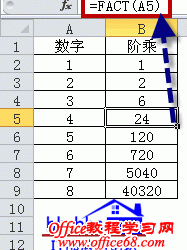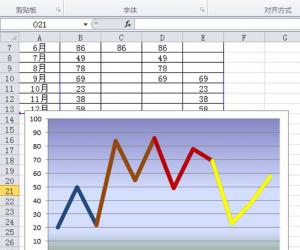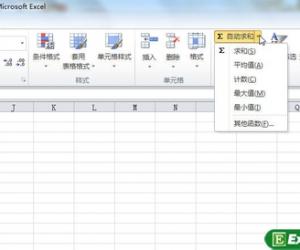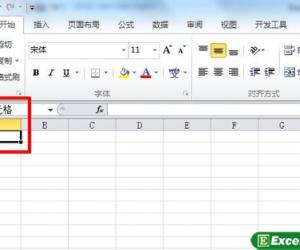如何用Excel做雷达图方法教程 Excel如何将数据做成雷达图技巧
发布时间:2017-04-05 10:37:28作者:知识屋
如何用Excel做雷达图方法教程 Excel如何将数据做成雷达图技巧 看到雷达图的展示数据很好,想要将自己表格中的数据做成雷达图,该怎么制作呢?下面我们就来看看详细的教程,需要的朋友可以参考下。

1、首先双击桌面上的excel2010,启动该应用程序。
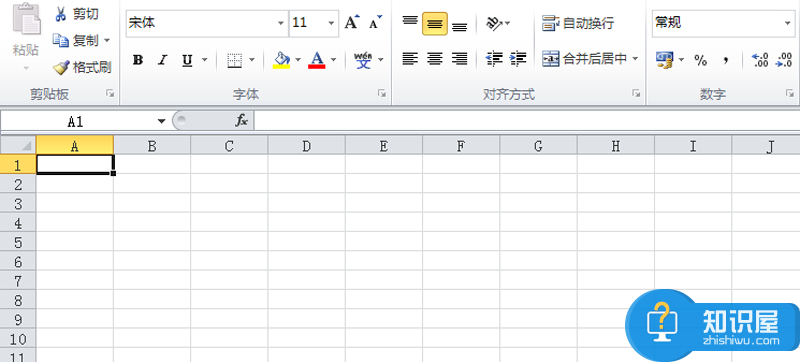
2、在单元格中输入相应的字段名称和对应的数值参数,根据实际情况进行设计。

3、选择数据区域a1:f2,执行插入-其他图表命令,选择填充雷达图。

4、在图表布局中选择一个合适的图表,在图表样式中选择一个合适的样式。
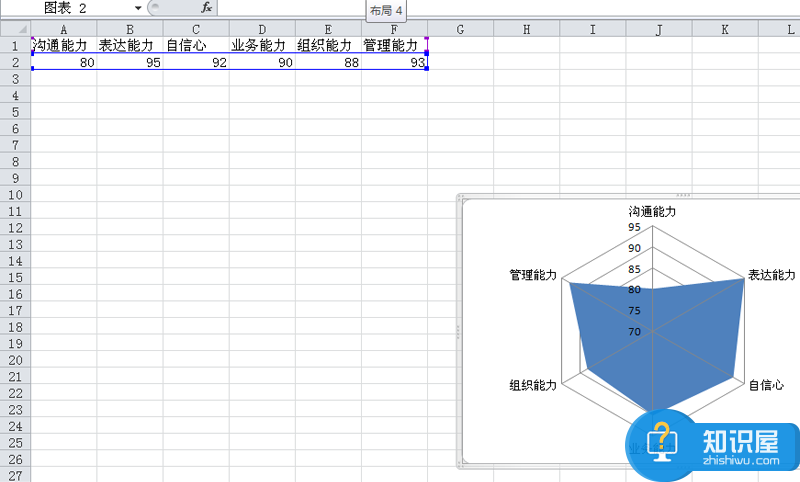
5、右键单击该图表,从下拉菜单中选择设置数据系列格式选项。

6、在弹出的设置数据系列格式对话框中,切换到数据标记颜色填充,选择无填充。

7、接着切换到线条颜色选项卡,勾选渐变色,然后设置相关的参数,可以根据自己的实际情况进行设置。

8、切换到线形选项卡,宽度设置为1磅,设置复合类型选项,线端类型设置为正方形。

9、切换到发光和柔化边缘选项卡,预设设置一种自己喜欢的,颜色选择绿色,柔化边缘预置为2.5磅,点击确定按钮。

10、这样雷达图就制作完成了,修改相应的数据你会看到图表的变化,可以根据需要进行调整。

知识阅读
软件推荐
更多 >-
1
 Excel输入身份证号 如何在Excel表格中输入身份证号
Excel输入身份证号 如何在Excel表格中输入身份证号2013-01-23
-
2
Excel表格的制作方法
-
3
Excel sumif函数的用法基础知识【实例分享】
-
4
Excel中如何冻结单元格?冻结单元格在哪里?
-
5
Excel表格中选择性粘贴的使用方法大全
-
6
利用Excel做上市公司财务报表分析系统
-
7
Excel2007表格中利用现有的控件生成条形码
-
8
Excel2003/2007如何中删除重复数据、重复行
-
9
Excel2010表格中制作工资条技巧
-
10
Excel表格的基本操作163招技巧